1、首先在连接访问网络打印机失败的电脑上用PING命令测试下共享网络打印机的IP地址是否能联通,“开始”幻腾寂埒--“运行”--“CMD”:ping 共享网络打印机的IP地址,如果是Request说明连接失败,首先要确定下该电脑已开机,如果显示Reply说明网络联通,可以行访问网络打印机.
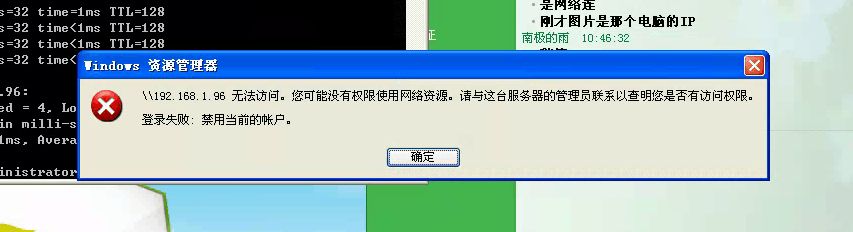
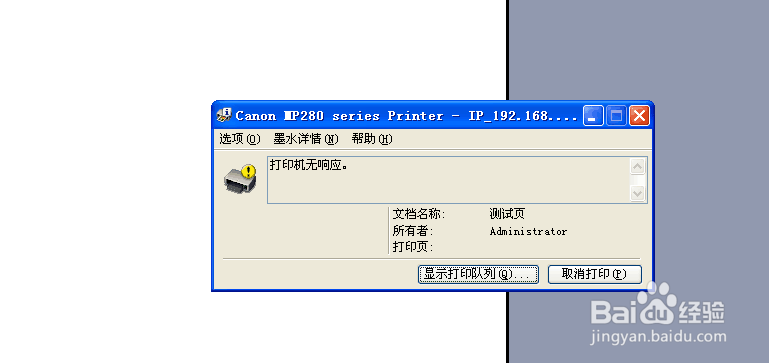

2、“开始”菜单---“控制面板”---“用户帐户和家庭安全”---“用户帐户”---“管理其他帐户”---将“Guest”帐户启用





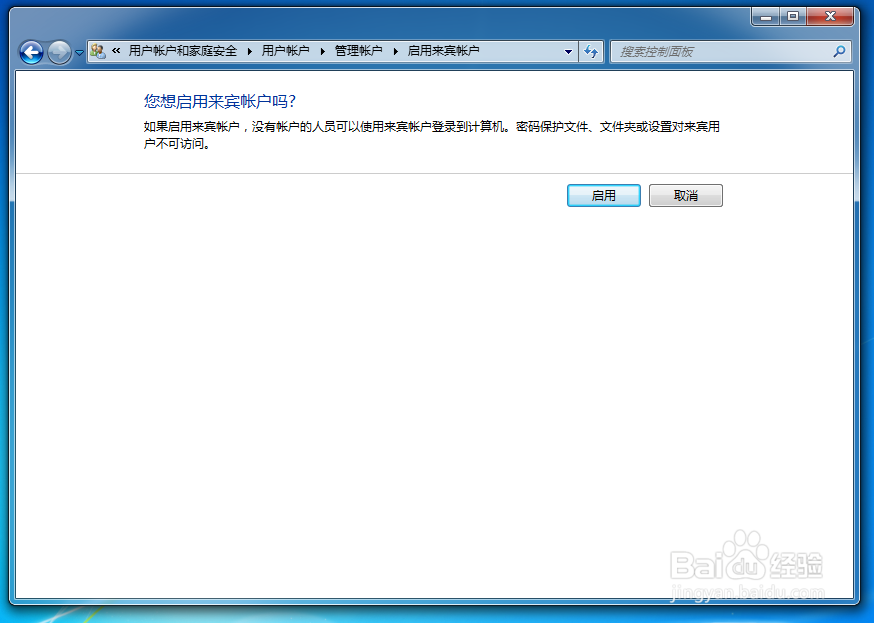
3、方法二如果还不能解决问题,在共享打印机的电脑上打开“开始”菜单--“管理工具”选择“本地安全策略”---弹出的“本地安全策略”对话框。


4、选择“本地策略”选项下的“用户权限分配”--策略下选择“从网络访问此计算机”,右击鼠标选择“属性”弹出“从网络访问此计算机属性”窗口,在“本地安全设置”选项卡,添加用户或组(需要访问网络打印机的用户名),在弹出“选择用户或组”窗口下输入对象名称,选择“确定”按钮。
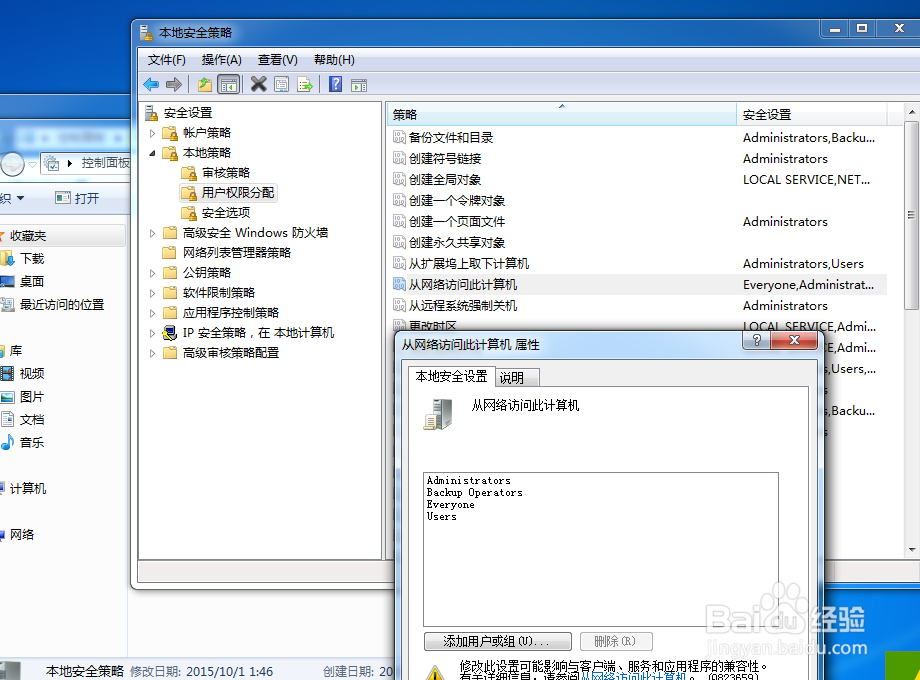
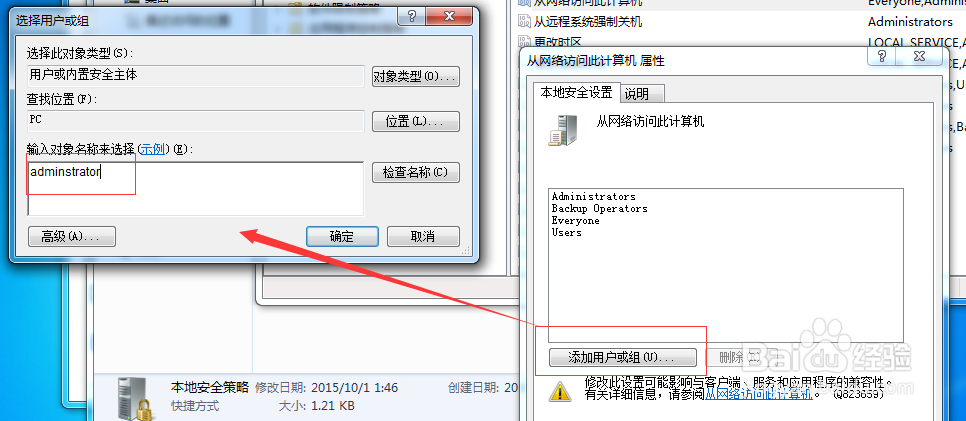
5、选择“本地策略”选项下的“用户权限分配”--策略下选择“拒绝从网络访问这台计算机”右击鼠标选择属性弹出“拒绝从网络访问这韪汶萦燔台计算机属性”窗口,在“本地安全设置”选项卡下选定Guest点击“删除”按钮--“确定”。设置完上述操作基本上没什么大的问题了。

